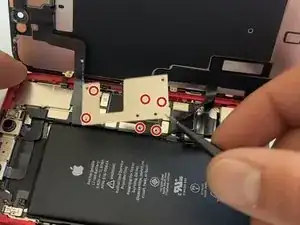Introduzione
In questa sostituzione del connettore di ricarica, possiamo vedere chiaramente i passaggi necessari, così come la necessità di rimettere le cose al loro posto per far funzionare correttamente l'iPhone 11. Penso che questa riparazione sia davvero importante perché il problema è abbastanza comune. Avere un modo per risolverlo da soli e non spendere soldi per la riparazione sarebbe utile per le persone. In questa sostituzione, non ci sono molti rischi coinvolti, ma penso che sia necessaria una conoscenza di base della tecnologia per evitare confusione.
Strumenti
Ricambi
-
-
Appoggia strisce sovrapposte di nastro adesivo trasparente sullo schermo dell'iPhone fino a coprire l'intera superficie.
-
Se non riesci a far aderire la ventosa nei prossimi passaggi, piega un pezzo di nastro resistente (come il nastro adesivo americano) come una maniglia e solleva lo schermo con quello.
-
-
-
Tira indietro la maniglia blu per sbloccare i bracci dell'Anti-Clamp.
-
Fai scorrere i bracci sul bordo sinistro o destro del tuo iPhone.
-
Posiziona le ventose vicino al bordo inferiore dell'iPhone, una in davanti e una dietro.
-
Premi le ventose insieme per applicare l'aspirazione all'area desiderata.
-
-
-
Tira in avanti la maniglia blu per bloccare i bracci.
-
Ruota la maniglia in senso orario di 360 gradi o fino a quando le ventose iniziano ad allungarsi.
-
Assicurati che le ventose rimangano allineate l'una con l'altra. Se iniziano a scivolare fuori allineamento, allenta leggermente le ventose e riallinea i bracci.
-
-
-
Scalda un iOpener e fallo passare attraverso i bracci dell'Anti-Clamp.
-
Piega l'iOpener in modo che poggi sul bordo inferiore dell'iPhone.
-
Attendi un minuto per dare all'adesivo la possibilità di staccarsi e presentare uno spazio di apertura.
-
Inserisci un plettro di apertura nella fessura sotto lo schermo e la cornice di plastica, non lo schermo stesso.
-
Salta i tre passaggi successivi.
-
-
-
Usa un asciugacapelli, una pistola termica oppure prepara un iOpener e applicalo per circa un minuto al bordo inferiore dell'iPhone.
-
-
-
Se utilizzi un'unica ventosa, applicala sul bordo inferiore del telefono, evitando la parte curva del vetro.
-
-
-
Tira la ventosa con una pressione decisa e costante per creare un leggero spazio tra il pannello anteriore e il case posteriore.
-
Inserisci un plettro di apertura nella fessura sotto lo schermo e la cornice di plastica, non lo schermo stesso.
-
-
-
Fai scorrere il plettro di apertura attorno all'angolo in basso a sinistra e lungo il bordo sinistro dell'iPhone, tagliando l'adesivo che tiene in posizione il display.
-
-
-
Reinserisci il plettro sul bordo inferiore dell'iPhone e fallo scorrere lungo il lato destro per continuare a separare l'adesivo.
-
-
-
Abbassa leggermente il bordo destro del display (in direzione della porta Lightning).
-
Inserisci il plettro nell'angolo in alto a destra del telefono.
-
-
-
Continua a tirare lo schermo verso il basso (verso la porta Lightning) in modo da creare una fessura abbastanza grande per inserire il plettro di apertura.
-
Fai scorrere il plettro fino all'angolo superiore sinistro e taglia tutto l'adesivo rimanente dello schermo.
-
-
-
Apri l'iPhone sollevando il display dal lato sinistro, come la copertina posteriore di un libro.
-
Appoggia il display contro qualcosa di robusto.
-
-
-
Rimuovi le 3 viti Y000, quindi utilizza uno spudger in plastica per scollegare il connettore flessibile della batteria.
-
-
-
Svita le cinque viti Y000 che fissano la protezione principale della scheda logica, quindi rimuovi la protezione.
-
Scollega i due cavi del display.
-
-
-
Rimuovi le tre viti a croce Philips che fissano il Taptic Engine.
-
Due viti da 1.8 mm.
-
Una vite da 1,9 mm.
-
Rimuovi la staffa che copre il connettore flessibile del Taptic Engine.
-
Solleva il connettore con delicatezza per scollegare il cavo dal suo alloggiamento.
-
Rimuovi il Taptic Engine.
-
Per riassemblare il tuo dispositivo, segui queste istruzioni in ordine inverso.
2 commenti
Ummm, is it just me, or is he skipping a lot of steps after removing the screen? Lmao
Yes. Use this video for a complete guide: